Voit varata tiloja joihin sinulla on varausoikeudet Outlook-kalenterin kautta. Tässä ohjeessa käydään lyhyesti läpi tilanvaraus kaikkien Outlook-versioiden (Uusi Outlook, Perinteinen Outlook ja selainversio) kohdalta.
Tämän ohjeen sisältö:
Tilanvaraus Uusi Outlook
Avaa Uusi Outlook ja sieltä kalenteri. Valitse Uusi tapahtuma.
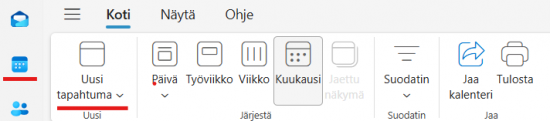
- Anna varaukselle otsikko ja valitse päivä ja aika.
- Jos tiedät huoneen numeron, kirjoita se kohtaan ”Lisää huone tai sijainti” ja valitse tila.
- Napsauttamalla ”Lisää huone tai sijainti” kenttää saat esille ”Selaa kaikkia tiloja” valinnan, jota napsauttamalla saat ”Huoneiden Hakutoiminto” ominaisuuden käyttöösi.
- Voit etsiä tiloja ”Valitse rakennus” kohdasta. Esimerkiksi Staff-Common-Rooms listaa henkilökunnan varattavissa olevat tilat. Student-Common-Rooms listaa opiskelijoiden varattavissa olevat tilat. Voit myös suodattaa tiloja esimerkiksi oman yksikkösi lyhenteellä.
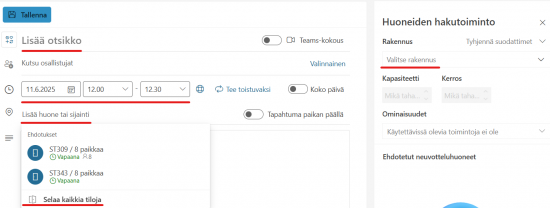
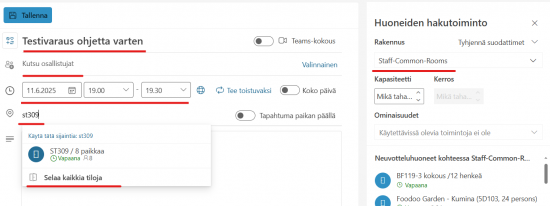
Paina Tallenna. Saat hetken päästä sähköpostiisi vahvistuksen tilan varauksesta. Jos käy niin, että sinulla ei ole varausoikeuksia kyseiseen tilaan, saat siitä viestin sähköpostiisi. Voit pyytää varausoikeudet tilaan osoitteesta ict@oulu.fi.
Tilanvaraus Perinteinen Outlook
Avaa Outlook ja sieltä kalenteri. Valitse Uusi Kokous.
Aseta varaukselle otsikko, aika ja sijainti. Voit etsiä tilaa nimellä, listaus näyttää onko tila varattavissa valitsemaasi ajankohtaan.

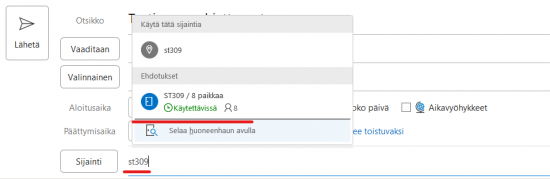
- Voit käyttää myös Sijainti kohdan oikeasta laidasta löytyvää Huonehakua.
- Voit etsiä tiloja ”Valitse rakennus” kohdasta. Esimerkiksi Staff-Common-Rooms listaa henkilökunnan varattavissa olevat tilat. Student-Common-Rooms listaa opiskelijoiden varattavissa olevat tilat. Voit myös suodattaa tiloja esimerkiksi oman yksikkösi lyhenteellä.
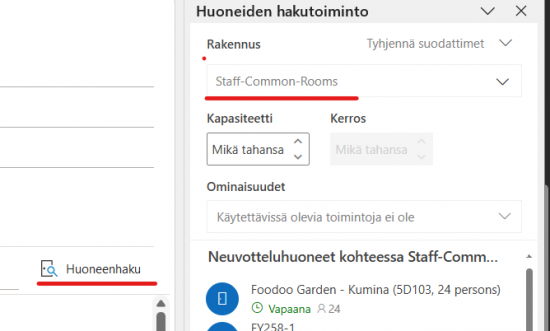
Paina Lähetä. Saat hetken päästä sähköpostiisi vahvistuksen tilan varauksesta. Jos käy niin, että sinulla ei ole varausoikeuksia kyseiseen tilaan, saat siitä viestin sähköpostiisi. Voit pyytää varausoikeudet tilaan osoitteesta ict@oulu.fi.
Tilanvaraus selainversio
Mene osoitteeseen https://o365.oulu.fi ja avaa sieltä Outlook. (Vasemmasta laidasta Apps ja sieltä Outlook.) Avaa kalenteri. Valitse Uusi tapahtuma.
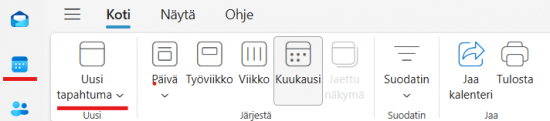
- Anna varaukselle otsikko ja valitse päivä ja aika.
- Jos tiedät huoneen numeron, kirjoita se kohtaan ”Lisää huone tai sijainti” ja valitse tila.
- Napsauttamalla ”Lisää huone tai sijainti” kenttää saat esille ”Selaa kaikkia tiloja” valinnan, jota napsauttamalla saat ”Huoneiden Hakutoiminto” ominaisuuden käyttöösi.
- Voit etsiä tiloja ”Valitse rakennus” kohdasta. Esimerkiksi Staff-Common-Rooms listaa henkilökunnan varattavissa olevat tilat. Student-Common-Rooms listaa opiskelijoiden varattavissa olevat tilat. Voit myös suodattaa tiloja esimerkiksi oman yksikkösi lyhenteellä.
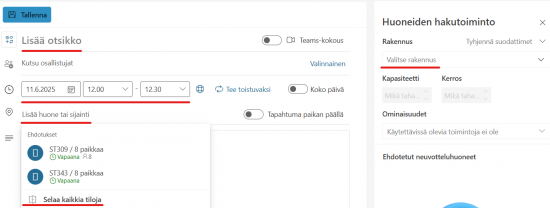
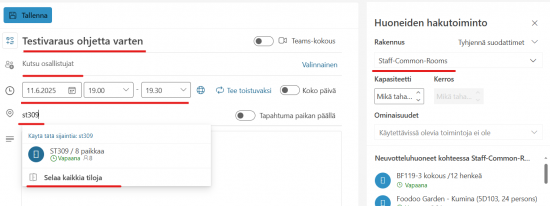
Paina Tallenna. Saat hetken päästä sähköpostiisi vahvistuksen tilan varauksesta. Jos käy niin, että sinulla ei ole varausoikeuksia kyseiseen tilaan, saat siitä viestin sähköpostiisi. Voit pyytää varausoikeudet tilaan osoitteesta ict@oulu.fi.